By Nathan E. Malpass, Last updated: January 19, 2024
Unisciti a noi mentre approfondiamo vari metodi e strumenti che possono aiutarti su come farlo recuperare i messaggi Messenger cancellati (Android) e sblocca un tesoro di ricordi e informazioni. Che sia per ragioni sentimentali o per comunicazioni aziendali vitali, ti offriamo consigli pratici per recuperare i tuoi messaggi perduti. Intraprendiamo un viaggio per ripristinare quei frammenti digitali del passato!
Parte n. 1: metodi per recuperare i messaggi di Messenger eliminati (Android)Parte n. 2: il miglior strumento per recuperare messaggi di Messenger cancellati (Android) - FoneDog Android Data RecoveryParte n. 3: Domande frequenti - Recupera messaggi Messenger eliminati (Android)Conclusione
Parte n. 1: metodi per recuperare i messaggi di Messenger eliminati (Android)
Metodo n. 1: controlla l'archivio di Messenger
Messenger fornisce agli utenti la funzione "Chat archiviate", in cui i messaggi possono essere archiviati invece di essere eliminati definitivamente. Questo metodo prevede il controllo dell'archivio di Messenger per vedere se i messaggi eliminati sono nascosti in modo sicuro.
-
Apri Messenger: Apri l'app Messenger sul tuo dispositivo Android e accedi al tuo account.
-
Accedi alle impostazioni del profilo: Tocca l'immagine o l'icona del tuo profilo nell'angolo in alto a sinistra dello schermo. Questo ti porterà al tuo profilo Messenger.
-
Trova "Chat archiviate": Cerca il "Chat archiviate" opzione. Potrebbe trovarsi nelle impostazioni o nell'interfaccia della chat, a seconda della versione di Messenger.
-
Esamina i messaggi archiviati: Nella sezione "Chat archiviate" troverai l'elenco delle conversazioni che sono state archiviate. Controlla se i tuoi messaggi eliminati sono presenti tra queste chat archiviate.
-
Ripristina se trovato: Se individui i messaggi eliminati, tocca la conversazione e seleziona l'opzione per annullarne l'archiviazione o ripristinarla nell'elenco chat principale.
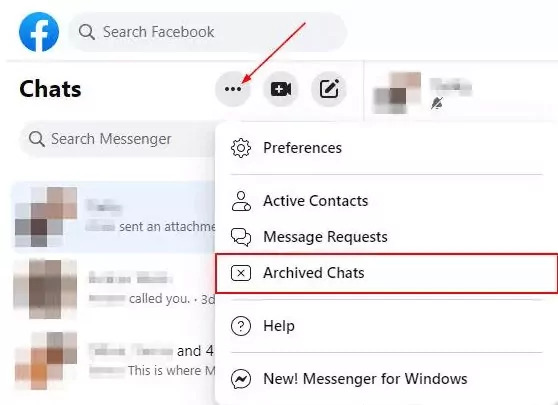
Controllare l'archivio di Messenger è un metodo semplice ma spesso trascurato. È un modo rapido per trovare i messaggi che potrebbero essere stati archiviati per errore anziché eliminati. Anche se questo metodo non garantisce il successo, è un primo passo fondamentale nel tentativo di recuperare i messaggi Messenger cancellati (Android). Nelle sezioni successive esploreremo metodi e strade aggiuntivi per garantire un approccio completo al ripristino dei messaggi.
Metodo n. 2: utilizzo del download dei dati di Facebook
Facebook consente agli utenti di scaricare una copia dei propri dati, inclusi i messaggi di Messenger. Questo metodo prevede la richiesta e il download dei dati di Facebook per verificare se i messaggi eliminati sono inclusi nell'archivio scaricato.
- Accedi alle Impostazioni di Facebook:
- Apri l'app Facebook o visita il sito web di Facebook e accedi al tuo account.
- Passare al menu Impostazioni e privacy e selezionare "Impostazioni".
Scarica le tue informazioni:
- Nelle Impostazioni generali dell'account, trova e fai clic su "Le tue informazioni su Facebook".
- Seleziona "Scarica le tue informazioni".
Scegli i dati da scaricare:
- Scegli l'intervallo di dati, il formato e la qualità multimediale per il tuo download. Assicurati di selezionare "Messaggi" o "Messaggero" per "La tua informazione" per includere la cronologia della chat.
Crea file:
- Clicchi "Crea file". Facebook genererà un file contenente i dati selezionati e riceverai una notifica quando sarà pronto per il download.
Scarica ed estrae:
- Una volta notificato, scarica il file ed estraine il suo contenuto. Cerca una cartella denominata "messaggi" o un'etichetta simile.
Rivedi i messaggi eliminati:
- Apri la cartella dei messaggi ed esplora il contenuto. I messaggi eliminati potrebbero essere presenti nell'archivio, anche se non sono più visibili nell'app Messenger.
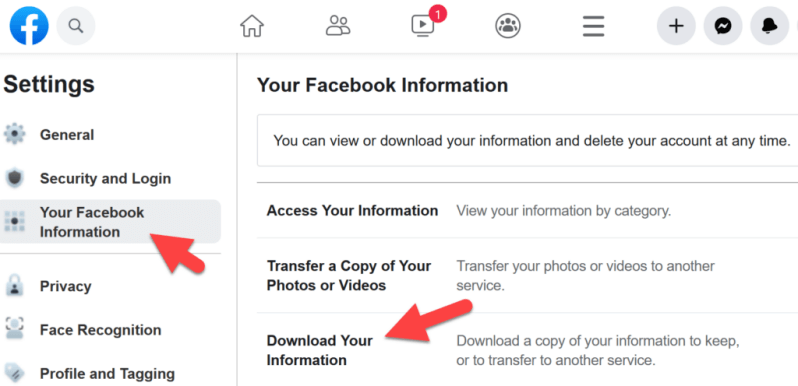
L'utilizzo della funzione di download dei dati di Facebook fornisce un archivio completo delle tue attività su Facebook, inclusi i messaggi di Messenger. Questo metodo ti dà l'opportunità di rivedere in dettaglio la cronologia della chat e potenzialmente recuperare i messaggi eliminati. Nelle sezioni successive esploreremo metodi aggiuntivi per garantire un esame approfondito di tutte le possibili strade per il recupero dei messaggi su Android.
Metodo n. 3: Cestino Android
Alcuni dispositivi Android sono dotati di un cestino integrato o di una funzione cestino che archivia temporaneamente i file eliminati, inclusi i messaggi di Messenger. Questo metodo prevede il controllo se il tuo dispositivo dispone di un cestino e il recupero dei messaggi eliminati da esso. Inoltre, un buon modo per recuperare i dati quando trovi il tuo file Messenger continua a bloccarsi.
- Passare al Cestino:
- Apri l'app File Manager sul tuo dispositivo Android o esplora le impostazioni del dispositivo per trovare la cartella Cestino o Cestino.
Individua la cartella Messenger:
- All'interno del Cestino, cerca una cartella relativa a Messenger o alla messaggistica istantanea. Alcuni dispositivi organizzano i file eliminati per app.
Rivedi i messaggi eliminati:
- Apri la cartella Messenger e sfoglia i contenuti. I messaggi eliminati potrebbero essere archiviati qui temporaneamente prima di essere eliminati definitivamente.
Ripristina se possibile:
- Se trovi i messaggi eliminati, seleziona le conversazioni desiderate e cerca un'opzione per ripristinarle o spostarle nuovamente nell'app Messenger.
La presenza di un Cestino Android varia a seconda dei dispositivi e non tutte le versioni o i produttori di Android includono questa funzionalità. Se il tuo dispositivo è dotato di cestino, può essere una risorsa preziosa per recuperare i messaggi Messenger eliminati (Android). Nelle sezioni successive esploreremo più metodi, garantendo una guida completa per gli utenti che cercano di recuperare le conversazioni perse su Android.
Metodo n. 4: backup di Google Drive
Se hai abilitato i backup di Google Drive per il tuo Messenger, potresti essere in grado di ripristinare i messaggi eliminati da un backup precedente. Questo metodo prevede il controllo del tuo account Google Drive per i backup di Messenger e il loro utilizzo per recuperare le conversazioni perse.
- Apri Google Drive:
- Avviare il Google drive app sul tuo dispositivo Android o accedi tramite un browser web.
Registrati:
- Accedi con l'account Google associato alla tua app Messenger.
Passare a Backup:
- Cerca una sezione relativa ai backup o alle impostazioni. A seconda del dispositivo e della versione di Google Drive, questo potrebbe essere etichettato come "Backup" o "Gestisci backup".
Trova backup di Messenger:
- Individua l'app Messenger nell'elenco dei backup. Alcuni dispositivi eseguono automaticamente il backup dei dati di Messenger, inclusi i messaggi, su Google Drive.
Ripristinare dal backup:
- Se è disponibile un backup recente, seleziona il backup di Messenger e segui le istruzioni per ripristinare i messaggi a uno stato precedente.
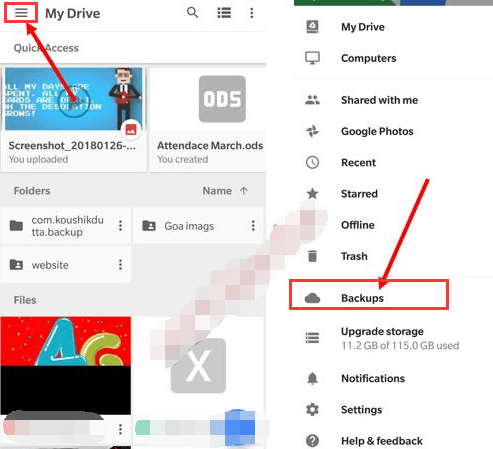
I backup di Google Drive possono essere un vero toccasana quando si tratta di recuperare i messaggi di Messenger cancellati. Questo metodo si basa sul presupposto che tu abbia precedentemente abilitato i backup per Messenger.
Parte n. 2: il miglior strumento per recuperare messaggi di Messenger cancellati (Android) - FoneDog Android Data Recovery
FoneDog Recupero dati Android è uno strumento potente e facile da usare progettato per recuperare dati persi o cancellati, inclusi i messaggi di Messenger, da dispositivi Android. Questo metodo prevede l'utilizzo di FoneDog Android Data Recovery per scansionare il tuo dispositivo alla ricerca di messaggi eliminati e ripristinarli in modo efficiente.
Android Data Recovery
Recupera messaggi cancellati, foto, contatti, video, WhatsApp e così via.
Trova rapidamente i dati persi ed eliminati su Android con o senza root.
Compatibile con i dispositivi 6000 + Android.
Scarica gratis
Scarica gratis

Passi per recuperare i messaggi Messenger cancellati (Android) usandolo:
-
Scarica e installa:
- Visita il sito Web ufficiale FoneDog e scarica lo strumento di recupero dati Android.
- Installa il software sul tuo computer seguendo le istruzioni visualizzate sullo schermo.
-
Collega il tuo dispositivo Android:
- Collega il tuo dispositivo Android al computer utilizzando un cavo USB.
- Abilita USB debug sul tuo dispositivo Android. Se non abilitato, FoneDog ti guiderà attraverso il processo.
-
Seleziona tipi di dati:
- Avvia lo strumento FoneDog Android Data Recovery e scegli "Messaggero" o "Messaggi" come tipo di dati che desideri ripristinare.
-
Scansiona il tuo dispositivo:
- Fare clic su "Avanti" per avviare il processo di scansione. Lo strumento eseguirà una scansione approfondita del tuo dispositivo Android alla ricerca di messaggi Messenger eliminati.
-
Anteprima e ripristino:
- Una volta completata la scansione, visualizza l'anteprima dei messaggi recuperati nell'interfaccia di FoneDog.
- Seleziona i messaggi eliminati che desideri recuperare e fai clic su "Recuperare" pulsante.
-
Salva i messaggi recuperati:
- Scegli una posizione sul tuo computer in cui salvare i messaggi di Messenger recuperati.

FoneDog Android Data Recovery si distingue come uno strumento affidabile per recuperare i messaggi Messenger cancellati su Android. La sua interfaccia intuitiva e le efficaci funzionalità di ripristino lo rendono una soluzione ideale per coloro che cercano un modo completo e sicuro per recuperare le conversazioni perse.
Sebbene gli strumenti di terze parti portino le loro considerazioni, FoneDog ha dimostrato di essere un'opzione affidabile nel campo del recupero dati Android. Nelle sezioni successive, concluderemo la nostra guida con ulteriori suggerimenti e considerazioni per recuperare con successo i messaggi Messenger eliminati su Android.
Parte n. 3: Domande frequenti - Recupera messaggi Messenger eliminati (Android)
- Posso recuperare i messaggi cancellati di Messenger senza un backup?
- Sì, è possibile recuperare i messaggi Messenger cancellati (Android) senza backup utilizzando metodi come il controllo dell'archivio di Messenger o l'utilizzo di strumenti di ripristino di terze parti come FoneDog Android Data Recovery.
- Tutti i dispositivi Android dispongono di un cestino integrato per i messaggi?
- No, non tutti i dispositivi Android sono dotati di un cestino integrato o di una funzione cestino per i messaggi. Varia a seconda del produttore del dispositivo e della versione di Android.
- Come posso abilitare i backup di Google Drive per Messenger?
- Per abilitare i backup di Google Drive per Messenger, apri l'app Messenger, vai su Impostazioni, seleziona "Chat", quindi tocca "Backup chat". Da lì puoi impostare e configurare le impostazioni di backup di Google Drive.
- È sicuro utilizzare strumenti di recupero di terze parti come FoneDog Android Data Recovery?
- In generale, uno strumento di recupero di terze parti affidabile come FoneDog è sicuro da usare. Tuttavia, è fondamentale scaricare tali strumenti dai siti Web ufficiali e prestare attenzione per evitare potenziali rischi per la sicurezza.
- Posso recuperare i messaggi cancellati molto tempo fa?
- Le possibilità di recuperare i messaggi eliminati molto tempo fa dipendono da vari fattori, tra cui l'utilizzo dello spazio di archiviazione del dispositivo e le attività svolte dopo l'eliminazione. Prima tenti il recupero, maggiore è la probabilità di successo.
- Perché non riesco a trovare l'opzione "Chat archiviate" in Messenger?
- La posizione dell'opzione "Chat archiviate" può variare in base alle versioni di Messenger. Di solito si trova nelle impostazioni o nell'interfaccia della chat. Se non riesci a trovarlo, fai riferimento al centro assistenza di Messenger per indicazioni.
- Cosa devo fare se nessuno dei metodi funziona per recuperare i messaggi Messenger eliminati?
- Se nessuno dei metodi produce risultati, valuta la possibilità di contattare il supporto di Messenger per assistenza. È inoltre essenziale eseguire regolarmente il backup dei messaggi per prevenire future perdite di dati.
Queste domande frequenti forniscono ulteriori approfondimenti e considerazioni per gli utenti che cercano di recuperare i messaggi Messenger eliminati su Android. Se incontri difficoltà o hai preoccupazioni specifiche, fare riferimento a queste domande frequenti può guidarti attraverso il processo di recupero.
Persone anche leggereRecupera foto dal vecchio account Google: una guida passo passoGuida definitiva per recuperare file cancellati dalla scheda SD Android
Conclusione
In sintesi, il viaggio verso recuperare i messaggi Messenger cancellati (Android) è un processo articolato, che comprende una varietà di metodi adattati a diversi scenari. L'esplorazione inizia con il controllo dell'archivio di Messenger, un approccio semplice che potrebbe svelare messaggi archiviati per errore anziché eliminati.
Inoltre, strumenti di terze parti come FoneDog Android Data Recovery offrono un'opzione potente e intuitiva per il recupero dei messaggi persi. Questa guida completa affronta varie preoccupazioni e preferenze degli utenti, dall'esplorazione delle funzionalità native all'utilizzo di strumenti esterni, garantendo un approccio completo al processo di ripristino.


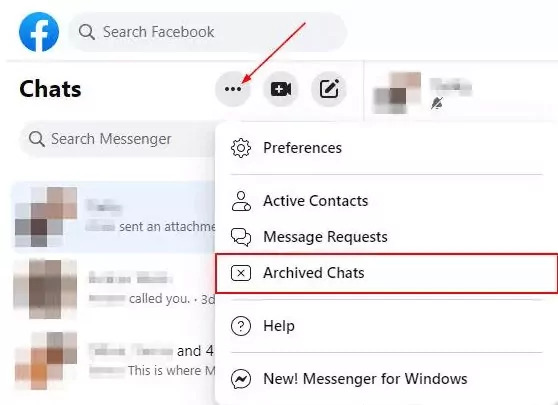
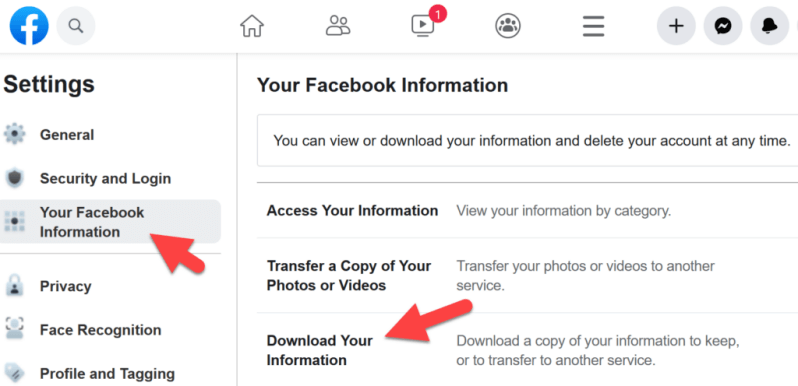
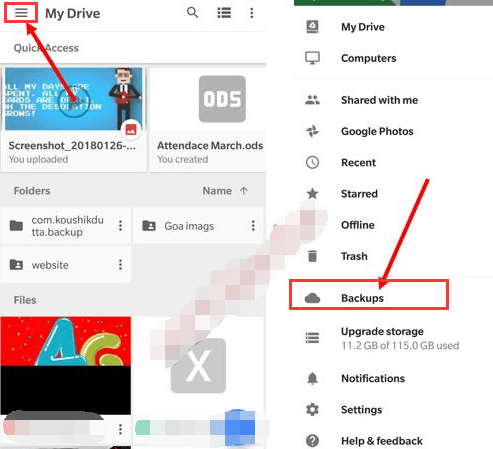


/
/